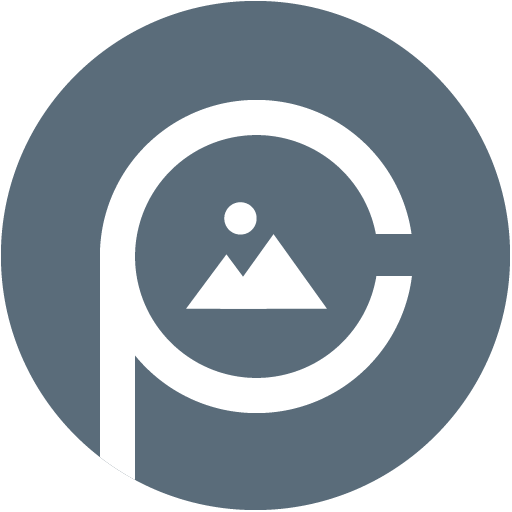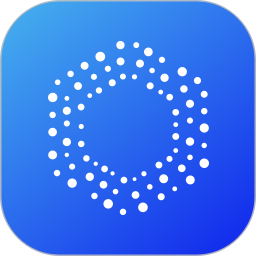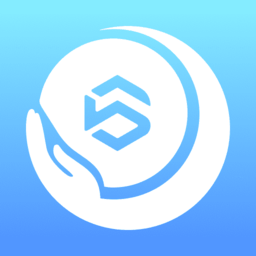迅雷如何设置同时下载资源数量
在使用迅雷下载文件时,合理设置同时下载资源数量能够显著提升下载速度,让你更快地获取所需文件。那么,该如何进行设置呢?
首先,打开迅雷软件。进入主界面后,点击界面右上角的“主菜单”按钮,通常是一个类似三条横线的图标。在弹出的菜单中,选择“设置中心”选项。
进入设置中心页面后,在左侧的菜单栏中找到“任务管理”选项。点击“任务管理”后,右侧窗口会显示相关的设置内容。在这里,你可以看到“同时下载任务数”这一设置项。
一般来说,迅雷默认的同时下载任务数可能并非最适合你的数值。你可以根据自己的网络带宽来调整。如果你的网络带宽较高,比如是 100mbps 甚至更高,那么适当增加同时下载任务数可以充分利用网络资源,加快下载速度。例如,你可以将同时下载任务数设置为 5 - 8 个。但如果你的网络带宽有限,如只有 20mbps 左右,设置过多的同时下载任务数可能会导致各个任务都无法快速下载,甚至出现卡顿现象。这种情况下,建议将同时下载任务数设置为 2 - 3 个。
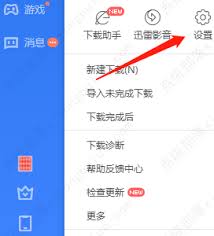
设置好同时下载任务数后,点击“确定”保存设置即可。此外,迅雷还有一些其他的设置选项也可能会影响下载速度。比如,在“连接”设置中,可以调整最大连接数等参数。较大的最大连接数可能有助于更好地与资源服务器建立连接,从而提高下载效率。
另外,为了保证下载的稳定性和速度,还可以在“高级”设置中勾选一些优化选项,如“启用 p2sp 加速”等。p2sp 加速能够让迅雷从更多的节点获取资源,进一步提升下载速度。
除了在软件内设置同时下载资源数量,你还可以关注迅雷的会员服务。迅雷会员通常会享有更多的下载特权,例如更高的同时下载任务数限制、更快的下载速度优化等。通过开通会员,能更充分地发挥迅雷的下载功能,满足你快速获取大量文件的需求。
总之,掌握迅雷同时下载资源数量的设置方法,并结合自身网络情况进行合理调整,再配合其他相关设置优化,就能让迅雷在下载文件时发挥出最佳性能,为你节省宝贵的时间。